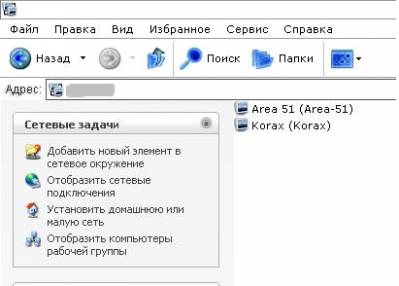Hamachi это программа позволяющая создавать виртуальную локальную сеть через интернет. При это можно использовать все (почти) возможности LAN (Shared документы, игры по сети [в том числе с «не оффициальным» CD-key или установленным crack ’ом] и т.д.). Замечу что скорость работы в сети НЕ БУДЕТ превышать скорости вашего интернета.
Запускаем. Видим примерно такую картину (ну кроме имен и IP адреса)
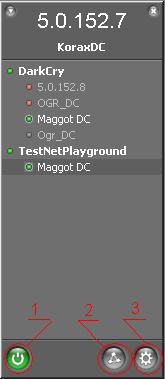
После установки и запуска <1> нажимаем кнопочку <2>. Там жмем Join Existing network (присоединиться к существующей сети) и вводим имя и пароль для сети . Для проверки Имя: «DarkCryTestNet»; Пароль: «123». Тестовая сетка (как и любая другая) работает ВСЕГДА !! Но не всегда в ней кто-то есть.
При работе программа для соединения с центральным сервером использует порты 12975 и 32976 по протоколу TCP. Первый (12975) для установки соединения, второй (32976) во время работы. Также программа использует диамические локальные и удаленные порты по протоколу UDP для связи с другими пользователями. В настройках программы в разделе «Система» можно установить постоянный UDP порт с помощью «Волшебной опции» (Magic Option).
Так-как число пользователей в одной сети ограниченно то по окончании пользования сеткой рекомендуется выйти из нее щелкнув по названию правой кнопкой мыши и нажав «Leave Network». Особенно это относится к тестовой сети. Если вы создали собственную сеть то таким-же образом можно сетку удалить.
Другие сети можно найти на этом сайте Список программ работающих через хамаши можно посмотреть на _http://www.redboxen.com/hamachi/ . Список недавно создан но постоянно обновляется.
Если хотите создать свою сеть — нажимаем соответственно Create new network. Там укажите название сети и пароль доступа к ней.
Для настройки программы используется кнопочка <3>.
В настройках рекомендую указать свой никнэйм.
Если Вы видите желтые точки рядом с именами других пользователей это значит что программа не может установить прямое соединение с пользователем (тунель). Чаще всего это происходит из-за того, что попытка соединения блокируется Firewall’ом или роутером. Также при использовании роутера возможно необходима настройка portforwarding’а. О том как провести настроку можно прочитать на _www.portforward.com
В 5% случаев прямое соединение не может быть установлено вообще!
Для игр Вы и человек с которым хотите играть должны находиться в одной сети. В игре для соединения выбираете LAN.
Щелкнув левой кнопкой мыши на пользователе можно проверить пинг до него (Ping), просмотреть его общедоступные папки (Browse) (если доступ к ним открыт и в настройках сети Windows у вас стоит одинаковое имя сети (WorkGroup)) , послать ему сообщение (Send Message)(при получении сообщения значек Hamachi в трее начинает мигать), или заблокировать его.
На данный момент подтверждена работа через Hamachi следующих игр:
Act of war: Direct Action — проверенно нами
Age of Empires — Conquerors
Aliens vs. Predator 2 — проверенно Omon77
Aliens versus Predator 2: Primal Hunt — проверенно Omon77
Armies of Exigo
Battlefield 1942
Battlezone II
Broodwar (UDP)
Brothers In Arms
Call Of Duty United Offence
Codename Panzer: Phase One
Command & Conquer Generals
Command & Conquer Generals Zero Hour
Command & Conquer Red Alert 95
Command & Conquer Red Alert 2 Yuri’s Revenge
Counter Strike Source
Devastation
Diablo
Doom 3
Earth 2160 — проверенно нами Внимание ! У всех игроков должны быть уникальные CD ключи !!
Empire Earth
European Air War
F1 2002
Flatout
Ghost Recon
Grand Theft Auto 2
Ground Control II — проверенно нами
Half-Life
Half-Life 2 Deathmatch
Halo
Hearts of Iron 2
Heroes of Might and Magic 3 Complete (v3.2 & v4.1)
Icewind Dale II
Jazz Jackrabbit 2
Joint Operations
Live For Speed
Locomotion
LOTR — Battle For Middle Earth (not 100%)
Medal Of Honour: Pacific Assault
Multi Theft Auto
Need For Speed: Underground (use unofficial LAN-server)
Neverwinter Nights
Neverwinter Nights: Shadows of Undrentide
Neverwinter Nights: Hordes of the Underdark
Need For Speed Underground 2 !!! — проверенно нами
Сеть для игры
Network name: Need For Speed Underground 2-Nr#
Network password: Need For Speed Underground 2-Nr#
Внимание!!! Вместо # подставляйте номер сети с 1 по 7 (Сети могут быть заполнены) Если и 7 полна то возможно существует 8 и выше.
Need For Speed Most Wanted !!!
Overkill
Powerslide
Project Snowblind
Quake 3 Arena
Roger Wilco
Rome Total War (v1.2)
Sacred
Scrapland
Serious Sam: The Second Encounter
Settlers 5
Sid Meiers Alpha Centauri
Silent Hunter III (read this)
Splinter Cell: Pandora Tomorrow
Star Wars Battlefront
Starcraft (UDP)
SWAT 4 — проверенно нами
Terminator 3 War Of Machines — проверенно Omon77
Top Spin
Trackmania
Unreal Tournament 2003
Unreal Tournament 2004- проверенно Omon77
Ventrilo
Warcraft 3 Frozen Throne
Warhammer 40000: Dawn of War — проверенно нами
Warhammer 40000: Winter Assault
Worms World Party
X-Wing Alliance
Для совместного использования файлов на всех машинах должна быть настроена
локальная сеть с ОДИНАКОВЫМ названием.
В строке «Адрес» указано название сети.
Area 51 и Korax — названия компов в сети.
Настраивается это в «сетевых подключениях» панели управления.
Там «Установить домашнюю сеть или сеть малого офиса».
Далее по обстановке.
Настройка Norton Internet Security 2005
1. щелкнуть правой кнопкой мыши по иконке NIS в трее, выбрать open norton internet security
2. выбрать norton internet security, выбрать status & settings
3. выбрать personal firewall, щелкнуть configure
4. выбрать advanced tab, щелкнуть general
5. щелкнуть add, выбрать permit, щелкнуть next
6. выбрать to and from, щелкнуть next
7. выбрать only computers and sites listed below, щелкнуть add
8. выбрать using a network address, в первом поле набрать 5.0.0.0, во втором 255.0.0.0 , закрыть окошко
9. щелкнуть next
10. выбрать tcp and udp, выбрать all types of communications, щелкнуть next
11. щелкнуть next
12. ввести название для этого правила (какое хотите), щелкнуть next
13. поставить галочки на необходимых вариантах, если не уверены — то везде
14. щелкнуть next, щелкнуть finish
Находясь в окне Rules List выбрать созданное правило и переместить его на самый верх.
Для того чтобы работал Ping проделать те-же действия, но вместо tcp and udp выбрать ICMP в пункте <10>